什么是et文件?Win10专业版如何打开et文件?
什么是et文件?Win10专业版如何打开et文件?最近有用户跟小编反应,自己有个后缀为et的文件,但是不知道怎么打开,甚至不知道这是什么格式的文件,windows10系统et文件怎么打开?其实et后缀的文件是WPS的文件格式,可用WPS直接打开查看,没有WPS我们也可用Excel打开,下面小编给大家分享windows10系统et文件的打开步骤。
1、首先需要打开wps软件,没有的可以打开Excel,然后建立一个空白文档。

2、在左上角菜单处点击文件。
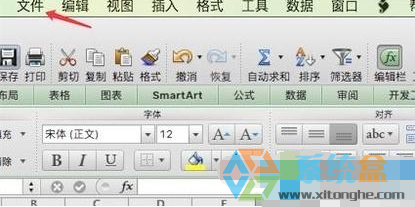
3、在文件的展开菜单中点击打开。
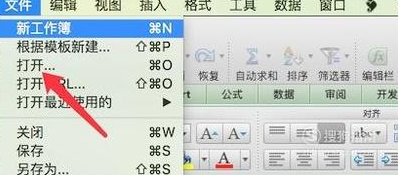
4、这时候找到我们查看的文件,但是通常我们需要将文件选择窗口下的文件格式选择设置为“所有文件”,因为默认下不会显示后缀为et的文件,我们需要手动设置。
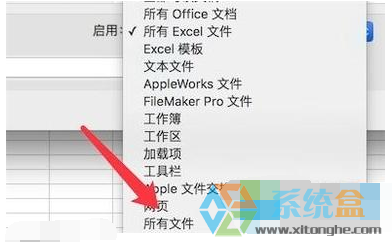
5、找到et后缀的文件,选中其文件并打开即可。
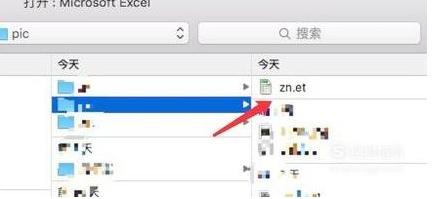
6、这时候我们就能将et后缀的文件打开了。

上述就是windows10系统et文件怎么打开的介绍了,是不是很简单呢!











 苏公网安备32032202000432
苏公网安备32032202000432